如何解决win7浏览器主页被篡改|win7浏览器主页被篡改该怎么办
发布时间:2017-12-11 14:46:44 浏览数: 小编:kunyi
大家一般都有自己习惯使用的浏览器,但是有时候,我们的浏览器主页会被一些恶意软件篡改掉。就算我们改回自己平常用的浏览器主页,过一段时间还是会被改回去,真是不胜其扰。别着急,小编又来帮大家解决问题了。如果你在win7系统中有碰到这样的烦恼,就跟着小编来学习一下具体的处理办法。
相关阅读: 如何解决win7系统IE浏览器收藏夹变灰色无法使用
1、首先可以在“开始”菜单中,启动“运行”程序,并在命令窗口中输入“regedit”。

2、进入“注册表编辑器”后,按序点击打开:“HKEY_CURRENT_USER / Software / Policies / Microsoft/ ControlPanel”,并在右边新建三个“DWORD (32-位)值”,命名为“Settings”、“Links”、“SecAddSites”。
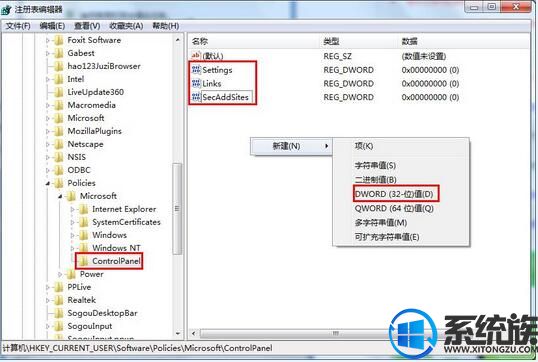
3、最后,只要双击Settings,并在“编辑”窗口中把数值数据设为“1”点击“确定”,对Links、SecAddSites执行相同操作就完成了。

按照上面三个步骤操作下来就可以解决主页被篡改的问题了,大家如果遇到类似的问题可以参考小编提供的方法。
上一篇: win7系统查看cpu温度的方法有哪些
下一篇: Win7电脑开机总是自动播放音乐怎么关闭


















